Come installare l'Editor criteri di gruppo su Windows 10
Miscellanea / / August 04, 2021
Annunci
L'editor dei criteri di gruppo è un componente fondamentale dell'installazione di Windows. Ma purtroppo, non è il caso quando hai Windows 10 Home Edition installato sul tuo sistema perché l'editor dei criteri di gruppo è incluso solo nelle versioni pro come Windows 10 Pro o Pro Education. Ecco come puoi anche installare e aggiungere funzionalità dell'editor Criteri di gruppo in Windows.
L'editor Criteri di gruppo consente di applicare criteri al sistema per controllare come viene utilizzato il PC. Questa è una caratteristica fondamentale se hai più sistemi sulla tua rete o più utenti sul tuo sistema. Poiché queste funzionalità non saranno necessarie nell'ambiente domestico, Microsoft ha deciso di escluderla. Ma per qualche motivo, potresti voler utilizzare questa funzione. Quindi, in questo articolo, vediamo come puoi installare l'editor dei criteri di gruppo sul tuo PC Windows.
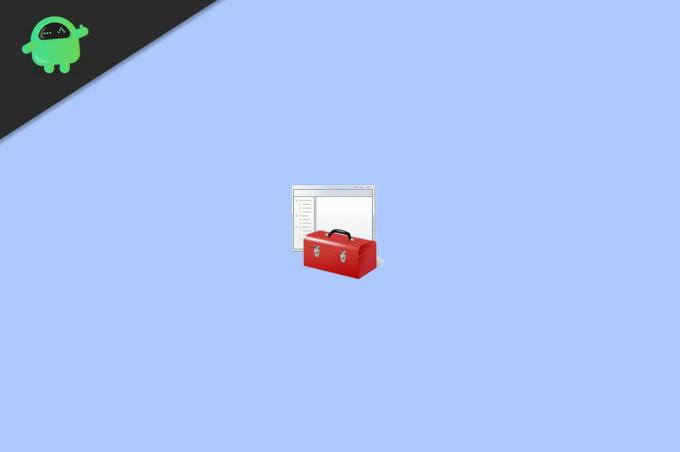
Sommario
-
1 Come installare l'Editor criteri di gruppo in Windows?
- 1.1 Metodo 1: abilita l'utilizzo di Powershell o script CMD
- 1.2 Metodo 2: Fix MMC non può creare un errore di snap-in
- 2 Conclusione
Come installare l'Editor criteri di gruppo in Windows?
Esistono diversi modi per installare l'editor dei criteri. Per Windows 7, è preinstallato, ma per i nuovi utenti di Windows 10, gli utenti devono installarlo manualmente. Ecco come:
Annunci
Metodo 1: abilita l'utilizzo di Powershell o script CMD
Questo è il metodo più semplice. Devi scaricare ed eseguire uno script sulla tua macchina. Non preoccuparti. Questo script abiliterà solo l'editor dei criteri di gruppo sul tuo computer. Quindi puoi eseguirlo senza preoccupazioni.
- Innanzitutto, scarica questo file zip sul tuo PC. gpedit-enabler
- Estrai il file zip ovunque sia accessibile.
- Fai clic con il pulsante destro del mouse sul file gpedit-enabler.bat e fai clic su Esegui come amministratore.

- Attendi il completamento.
In caso di successo, dovresti vedere che l'editor dei criteri di gruppo è ora installato sul tuo sistema. Ma devi fare alcuni passaggi aggiuntivi se stai utilizzando una versione a 64 bit di Windows.
- Vai alla cartella C: \ Windows \ SysWOW64 sul tuo PC.
- Copia GroupPolicy, GroupPolicyUsers e gpedit.msc.
- Incollali nella cartella C: \ Windows \ System32.
Ora dovresti essere in grado di avviare gpedit. msc dalla casella Esegui stessa. Quindi, per accedervi, premi il tasto Windows e il tasto R contemporaneamente.
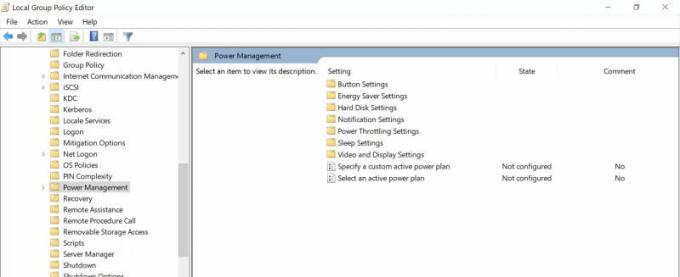
Ora apparirà una casella. Digita GPEDIT.MSC e premi invio. L'editor Criteri di gruppo dovrebbe aprirsi. Ma in caso di problemi, puoi fare riferimento anche al paragrafo seguente.
Annunci
Metodo 2: Fix MMC non può creare un errore di snap-in
Questo errore potrebbe apparire in alcune occasioni. In tal caso, devi seguire questi passaggi per risolverlo.
- Apri Esplora file e vai a questa cartella C: \ Windows \ Temp \ gpedit \
- Scarica questo file zip sul tuo PC x86x64
- Estrai e copia il contenuto nella posizione della cartella sopra menzionata.
- Ti chiederà di sostituire due file bat; fare clic su continua.
- Infine, esegui x86 (per finestre a 32 bit) o x64 (per finestre a 64 bit).
Lascia che si completi e, dopo un riavvio, dovresti vedere che l'editor dei criteri di gruppo funziona senza problemi sul tuo sistema.
Conclusione
Come puoi vedere, installare l'Editor criteri di gruppo sulle edizioni home di Windows 10 è facile. Per alcune persone, questi passaggi potrebbero sembrare un po 'confusi. Ma se fai tutto come menzionato in questo articolo, tu. dovrebbe essere a posto. Assicurati solo di non cambiare o modificare alcun componente di sistema critico durante la copia o lo spostamento dei file. Sebbene non sia necessario eseguire un riavvio dopo l'installazione, è possibile riavviare se si riscontrano problemi.



